📧 Mise à jour : rappel des messages dans Microsoft Exchange Online - Rappel
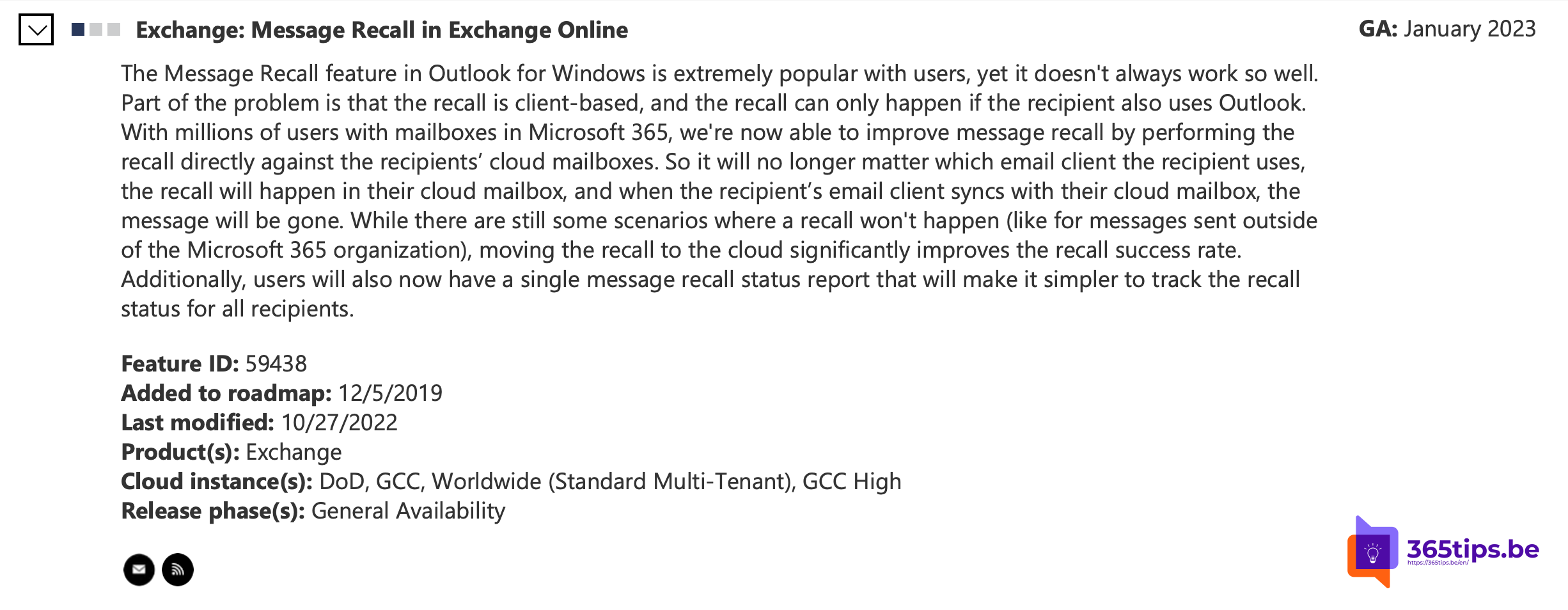
La fonction de rappel des messages d'Outlook pour Windows est extrêmement populaire auprès des utilisateurs, mais elle ne fonctionne pas toujours aussi bien parce qu'elle est basée sur le client. Actuellement, vous ne pouvez rappeler des messages que par le biais de cette astuce. cette astuce.
À partir de janvier 2023, Microsoft mettra un terme à cette situation grâce à une nouvelle fonctionnalité : 59438 qui figurait sur la feuille de route.
Bien que Microsoft prescrive que, dans certaines circonstances, le rappel n'aura toujours pas lieu (par exemple, si le message est lu par le destinataire).
Le transfert des rappels dans le nuage améliore considérablement le taux de réussite des rappels.
En outre, Microsoft propose désormais un rapport d'état agrégé pour les rappels de messages, afin de déterminer plus facilement les personnes pour lesquelles les rappels ont réussi et celles pour lesquelles ils ont échoué.
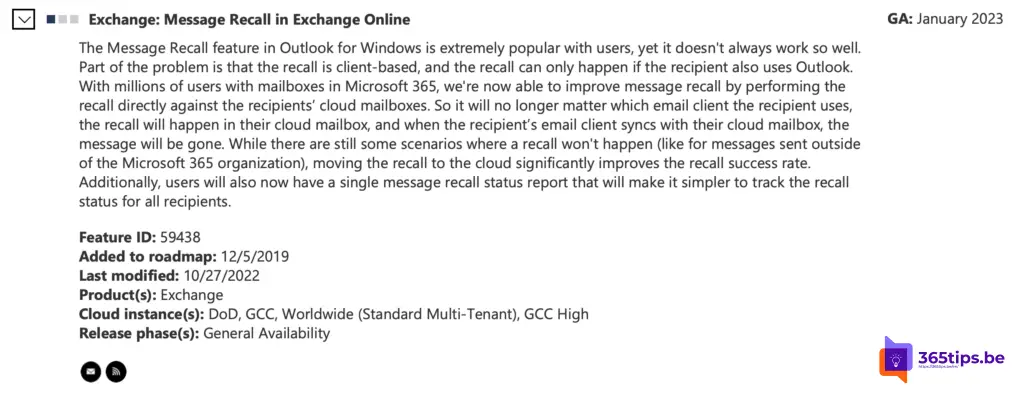
Comment récupérer un message dans Outlook Online?
En février, voici les instructions pour retirer un message envoyé à l'aide d'Outlook Online.
Comment rappeler un message envoyé 10 secondes après son envoi via Outlook Online ?
Le rappel d'un message de la même manière que dans le client Outlook ne fonctionne pas.
Toutefois, Microsoft a permis de compter jusqu'à 10 secondes pour l'envoi d'un message.
Sélectionnez Paramètres -> Afficher tous les paramètres Outlook
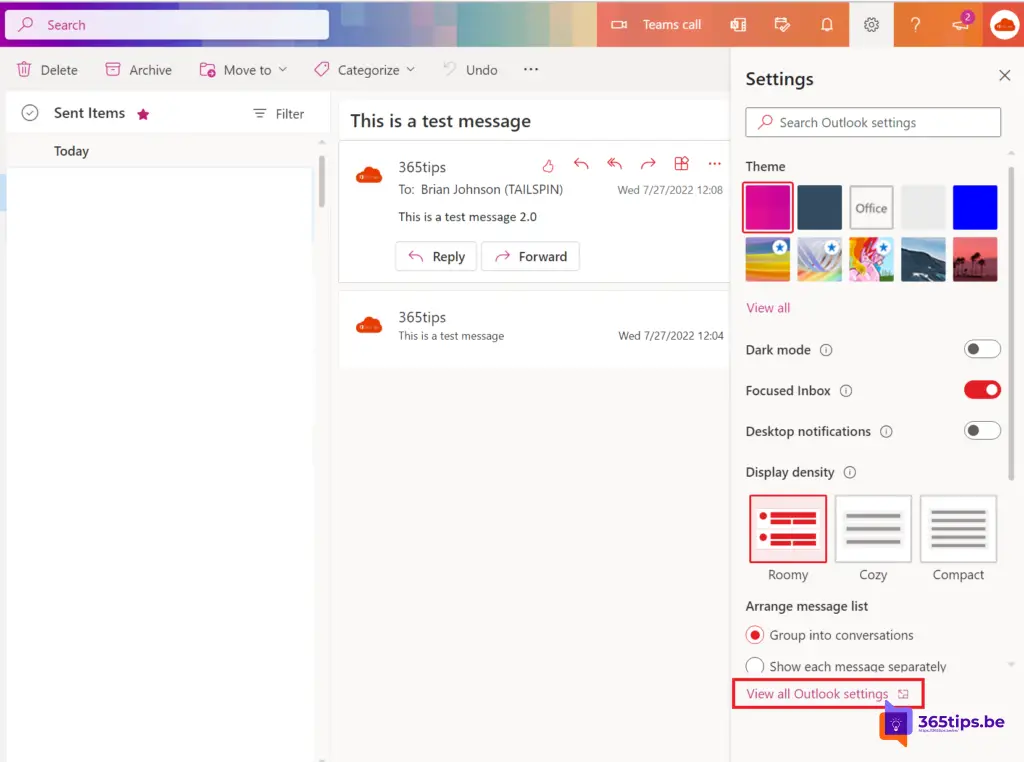
Activez l'option : Annuler l'envoi dans Exchange Online - Outlook Web Access. Appuyez ensuite sur enregistrer.

Désormais, vous aurez la possibilité de cliquer sur : Annuler. (en bas)
Malheureusement, cette option ne reste active que pendant 10 secondes. Un bon temps de réaction est donc nécessaire.
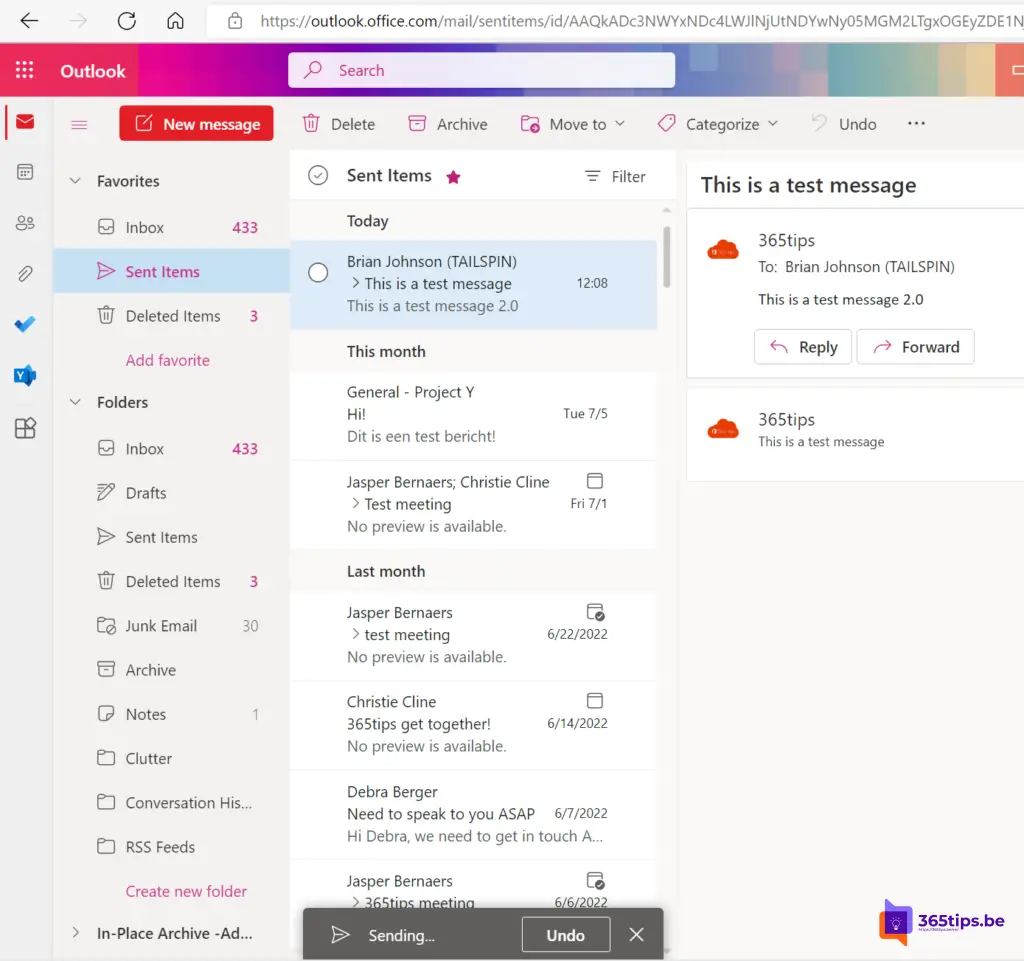
Quelle est la prochaine étape de la feuille de route ?
De nouvelles fonctionnalités arrivent chaque semaine via le nouveau portail de retour d'information (UserVoice) dans l'application Microsoft 365 Roadmap. Les évolutions et les nouvelles annonces sont toujours accessibles sur : microsoft.com/en-us/microsoft-365.
Dans ce document Microsoft 365 vous pouvez accéder à des informations sur Microsoft Teams mais aussi sur : Excel, Microsoft Edge, Forms, OneDrive, Stream, Visio, Whiteboard, etc. N'oubliez pas de consulter cette page : Feuille de route Microsoft 365 | Microsoft 365.
